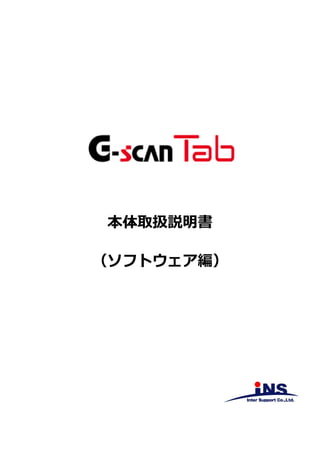
G scan tabmanual-mainbody_software
- 2. もくじ 1. ご使用になる前に ···········································1 1.1. はじめに·········································· 2 1.2 安全にご使用になるために ·················12 1.3. 環境保護のための注意·······················14 2. G-scan Tab 基本機能 ···································· 15 2.1. メインメニューとシステムツール ········16 2.2. 保存データ······································33 2.3. 車両診断·········································39 3. 付属資料····················································· 69 3.1. 故障かな?と思ったら·······················70
- 3. 1 1. ご使用になる前に 1.1. はじめに·········································· 2 1.2 安全にご使用になるために ·················12 1.3. 環境保護のための注意·······················14 2.1. メインメニューとシステムツール ········16 2.2. 保存データ······································33 2.3. 車両診断·········································39 3.1. 故障かな?と思ったら·······················70
- 4. 2 1.1. はじめに ご使用になる前に この度は G-scan Tab をお買い上げいただき、まことにありがとうございます。 本書には、 G-scan Tab 本体の使用方法、 本製品を使用いただくにあたって必要な情報が記載されております。 G-scan Tab をご使用の前に本書をよくお読みいただき、正しく安全にお使いください。 株式会社 インターサポート
- 5. 3 G-scan Tablet ソフトウェア使用許諾契約書 お客様への法律上の重要なお知らせ: 本ソフトウェアのご使用を開始される前に、以下の契約書をよくお読みください。 お客様がソフトウェアの使用開始時に使用許諾契約書の [ユーザー登録] ボタンまたは[ログイン]ボタンをクリックし た時点で、この契約条件に拘束されることに同意したことになります。当該行為はお客様と株式会社インターサポー ト(以下、 「弊社」といいます)と使用許諾契約を締結したことになります。本契約の条項のすべてに同意いただけな い場合、お客様は本ソフトウェアをご使用になることはできません。弊社は、弊社の完全な自由裁量により、お客様へ の事前の通知なしに本ソフトウェアに適用される使用許諾契約書の条項または条件をいつでも追加、変更、または削 除できるものとします。かかる条項または条件は、その追加、変更、削除が本契約書に掲載されたと同時に適用される ものとします。お客様は、掲載後に本製品または本ソフトウェアを継続して使用することにより、当該の追加、変更、 削除を認めたものとします。 第1条 使用許諾 1. 本契約に定める条件下で、 弊社はお客様に対して、 本ソフトウェアを使用できる非独占的な権利を許諾します。 第2条 使用条件 1.本ソフトウェアは、あらかじめインストールされた製品でのみ使用することができます。 2.本ソフトウェアは、弊社がお客様に許諾した期間に限り、使用することができるものとします。弊社がお客様 に許諾した期間が経過した場合、再びお客様が弊社から使用許諾を得るまで、本ソフトウェアを使用すること はできません。 3.本ソフトウェアは、当社からお客様に対してその使用が許諾されるものです。 第3条 途中解約の禁止と代金の不返還 弊社は、使用許諾期間中の途中解約には応じません。お客様が使用許諾期間中に使用を停止されたとしても、代金 は返還しません。 第4条 禁止事項 弊社が別途承認した場合を除き、お客様は以下のことを行うことはできません。 (1)第三者に対し、本ソフトウェアの販売をすること。 (2)本ソフトウェアのエミュレート、複製、貸与、レンタル、リース、販売、変更、逆コンパイル、逆アセンブル またはリバースエンジニアリングを行ったり、 本ソフトウェアまたはその一部の派生物を作成したりすること。 (3)本ソフトウェアまたはその派生物を、あらかじめインストールされた製品以外のハードウェア製品に組み込 むこと。 (4)本ソフトウェアを公衆送信すること(本ソフトウェアを放送、有線放送、インターネット、イントラネット等 の媒体を問わず、ネットワークに送信可能な状態に置くことを含みます) 。 (5)本ソフトウェアに付された著作権その他の権利に関する表示を削除、改変、不明確化すること。
- 6. 4 第5条 プログラムに関する権利 1.本ソフトウェアは、著作権法および国際条約上保護される本ソフトウェアの著作物であり、本ソフトウェアに 関する知的財産権その他の一切の権利は、弊社に帰属します。 2.本契約に明示的に規定する権利以外、本ソフトウェアに関連して弊社が保有する特許権、著作権、商標権その 他の知的財産権に基づくいかなる権利についても、弊社からお客様に対して、譲渡または使用許諾されるもの ではありません。 第6条 保証の制限 本ソフトウェアは、瑕疵不存在、市場性、お客様における利用可能性、利用目的適合性その他一切の事項に関する 保証なしに、 「現状のまま」の状態でお客様に提供されます。本ソフトウェアの使用は、お客様によるリスク負担の 下、お客様自身の責任と判断で行っていただきます。 第7条 免責、責任の限定 法律上の請求の原因を問わず、弊社は本ソフトウェアの使用または使用不能から生ずるいかなる損害(機会損失、 逸失利益、データの喪失を含みます)についても責任を負わないものとします。 第8条 診断情報関連 本ソフトウェアは、本ソフトウェアの使用中に診断情報を記録することがあります。診断情報は本ソフトウェアの 改善に使用されるもので、その他の目的で記録することはありません。本ソフトウェアを使用するにあたり、お客 様は弊社が診断情報を収集することに同意するものとします。 第9条 契約期間 1.本契約は、本ソフトウェアの使用を開始した日をもって発効し、弊社がお客様に使用を許諾した期間をもって 終了します。 2.本契約は、第1項の期間中であっても、弊社がお客様において本契約違反があると判断した場合は、弊社は何 らの通知、催告を行うことなく直ちに本契約を終了させることができます。その場合、弊社は、お客様の違反 によって被った損害を請求することができます。 3.本契約が終了した後も、お客様は、本契約第3条の義務を負います。 第10条 不正行為 お客様は、本契約に違反した場合、刑事上および民事上の訴追を受ける場合があります。 第11条 変更 弊社は、本使用許諾の内容を必要に応じ、予告なく変更することがあります。 第12条 雑則 本契約は、日本国法に準拠するものとします。本契約に起因する紛争の解決については、弊社の本社所在地を管轄 とする裁判所を、専属的合意管轄裁判所とします。 附則 本書は、平成 28 年 2 月 15 日から施行します。
- 7. 5 第1条 (目的) 本利用規約は、株式会社インターサポート(以下「当社」という)が提供するインターネットサービス(以下「本サービ ス」という)を利用することに係わる、当社と会員の権利、及び義務、責任事項を規定することを目的とします。 第2条 (用語の定義) 本利用規約で使う主な用語の定義は次の通りです。 会員:当社と利用契約を締結した方を会員と呼び、会員には全てユーザーIDを付与します。 ユーザーID:会員を識別し、会員が本サービスを利用するために、会員が定めた文字と数字の組み合わせをい います。 パスワード:会員が一致することを確認し、会員の個人情報を保護するために、会員が定めた文字と数字の組み 合わせをいいます。 解約:当社、または会員が利用契約を解約することをいいます。 第3条 (規約の効力及び変更) 第1項 本利用規約は、本サービスを通じ公示することで効力が発生します。 第2項 当社は、会員の事前承諾なしに、本利用規約の内容を変更することができます。変更された本利用規約 は、本サービスを通じて公示することで効力が発生します。 第3項 会員は、変更された本利用規約に同意できない場合、第21条に従い解約を申請することができます。 ただし、会員は解約が完了するまで、変更された本規約に拘束されるものとします。 第4項 本利用規約の効力発生日以後に、本サービスを利用する場合、本利用規約の変更事項に同意したとみな されます。 第4条 (利用契約の成立) 第1項 利用申請時、本利用規約を読んで「ユーザー登録」をクリックすることで、本利用規約に同意したとみ なされます。 第2項 利用申請者は、本利用規約に同意した時点から、利用申請者が本規約に拘束されるものとします。 第3項 利用申請を当社が承認することで、利用契約が成立します。ユーザー登録の完了を通知することで、当 社は利用申請を承認したものとします。 第4項 本サービスは、当社が本サービスを提供する限り存続します。 インターネットサービス利用規約
- 8. 6 第5条 (利用申請) 利用申請者は、当社が定めた手続きに従い、必要な個人情報を提供して利用申請を行います。 第6条 (利用申請の承認) 第1項 当社は、当社で審査の上、利用申請を承認します。 第2項 当社は、次の各号に該当する場合、承認しないことがあります。 1.本サービス運営設備に余裕がない場合 2.技術上、支障がある場合 3.その他当社の事情により、承認できない場合 第3項 当社は、次の各号に該当する場合、利用申請を拒否することができます。 1.本人の実名で利用申請していない場合 2.他人の名義を使用して利用申請した場合 3.必要事項に虚偽記載をして利用申請した場合 4.社会秩序、または公序良俗を阻害する目的で利用申請した場合 5.その他、利用申請要件に不備がある場合 第7条 (個人情報の保護) 第1項 当社は会員から提供された個人情報について、別に定める「個人情報保護について」に従い、保有する 個人情報の保護に努めます。 第8条 (利用者に関する事項の変更) 第1項 会員は、利用申請時に記載した事項が変更になった場合、当社宛に遅延なく所定の様式により届け出な ければなりません。 第2項 会員は、会員情報を修正しなかった事に起因する、全ての問題の責任は会員にあります。 第9条 (当社の役割) 第1項 当社は、利用申請があった場合、利用申請を承認した後に、会員に本サービスを提供します。 第2項 当社は、本サービス運営設備に障害が生じた場合は、その復旧に努めます。 第3項 当社は、会員から定められた手続きによって申し立てられる意見や、要請が正当と判断される場合に は、適切な対応をとるように努めます。対応に時間が必要となる場合、会員にその事由を知らせるよう に努めます。 第4項 当社は、別に定める「個人情報保護について」に従い、保有する個人情報の保護に努めます。 第5項 当社は、利用契約の締結、及び契約事項の変更、解約など、会員との契約関連手続きについて、会員に 便宜を図るように努めます。
- 9. 7 第10条 (会員の義務) 第1項 会員は、本利用規約で定めた事項と利用案内、または告知事項、電子メールを通じて、当社が公示する 事項を守らなければなりません。 第2項 会員のユーザーIDとパスワードに関する、全ての管理責任は会員にあります。また、会員のユーザー IDとパスワードの不正使用に起因する、全ての問題の責任は会員にあります。 第3項 会員は、自身のユーザーIDやパスワードが不正に使われたという事実を見つけた場合には、直ちに当 社に届けなければなりません。また、届けをしないことに起因する、全ての問題の責任は会員にありま す。 第4項 会員は、本サービスを利用した営業活動はできません。また、会員の営業活動により当社が損害を被っ た場合、会員は全ての損害に対して賠償の責任を負います。 第5項 会員は、当社の事前承諾なしに、本サービスの利用権限を他人に譲り渡すこと、または贈与すること、 担保として提供することはできません。また、その事実が明らかになった場合、当社は利用契約を解約 することができます。 第6項 会員は、次の各号に該当する行為をしてはなりません。 1. 他の会員の個人情報、 またはユーザーID、パスワードなどを盗用する行為 2. 当社、または他人を誹謗中傷、名誉毀損する行為 3. 当社、または他人に損害を与える行為 4. 社会秩序、または公序良俗を阻害する行為 5. 犯罪行為を助長、またはその実行を暗示する行為 6. 当社、または他人の知的財産権、その他権利を侵害する行為 7. 他人を侮辱、または脅迫、プライバシーを侵害する行為 8. 本サービス運営を故意に阻害する行為 9. 本サービス運営を阻害する目的で多量の情報を送信する行為 10. 本サービス運営設備の誤作動や、情報の破壊などを誘発するコンピュータウイルスプログラムな どを流布する行為 11. 選挙期間中であるか否かを問わず、選挙運動、またはこれに類する行為 12. 本サービスを利用して得た情報を、当社の事前承諾なしに複製、または流通、 商業的に利用する行為 13. わいせつ物を掲示、またはアダルトサイトにリンクする行為 14. 本利用規約、及びその他当社が定めた利用条件に違反すると判断される行為 15. 法令に違反すると判断される行為
- 10. 8 第11条 (サービス利用範囲) 会員は、利用申請を当社が承諾した後に、許諾された範囲内で本サービスを利用することができます。 第12条 (情報の提供) 当社は、当社の判断により、多様な情報を利用案内、または告知事項、電子メールを通じて会員に提供すること ができます。 第13条 (会員の掲示物) 第1項 会員の掲示物には、会員が投稿した文章、情報、当社への質問と返答が含まれます。 第2項 会員の掲示物に起因する、全ての問題の責任は会員にあります。 第3項 会員の掲示物に起因して、第三者の当社に対する請求、訴訟、その他の紛争が発生した場合、会員はそ の解決に必要となる費用を負担して、当社のために紛争を解決する責任を負います。また、当社が第三 者に賠償するなどの損害が発生した場合、会員は全ての損害に対して賠償の責任を負います。 第4項 当社は、会員の掲示物が次の各号に該当する場合、会員の事前承諾なしに削除することができます。 1. 当社、または他人を誹謗中傷、名誉毀損する内容の場合 2. 当社、または他人に損害を与える内容の場合 3. 社会秩序、または公序良俗を阻害する内容の場合 4. 犯罪行為を助長、またはその実行を暗示する内容の場合 5. 当社、または他人の知的財産権、その他権利を侵害する内容の場合 6. 他人を侮辱、または脅迫、プライバシーを侵害する内容の場合 7. 選挙期間中であるか否かを問わず、選挙運動、またはこれに類する内容の場合 8. わいせつ物を掲示、またはアダルトサイトにリンクする場合 9. 本利用規約、及びその他当社が定めた利用条件に違反すると判断される内容の場合 10. 法令に違反すると判断される内容の場合 11. 本サービスの利用目的に該当しない内容の場合
- 11. 9 第14条 (掲示物の著作権) 本サービスに掲示された掲示物に関する権利と義務は次の各項になります。 第1項 会員が掲示する全ての掲示物は、当社、または他人の著作権を侵害してはなりません。 第2項 会員は、会員の掲示物が当社、または他人の著作権を侵害したことに起因する、全ての損害に対して賠 償の責任を負います。 第3項 当社が作成した掲示物の著作権は当社に帰属します。 第4項 会員は、本サービスを利用して得た情報を、当社の事前承諾なしに複製、または流通、商業的に利用し てはなりません。 第5項 当社は会員の掲示物を活用して、加工、及び販売、広告、宣伝、利用促進、当社出版物、または当社サ イトに掲載することなどを目的とする場合、会員の事前承諾なしに掲示物を非独占的に、無償かつ無期 限に利用することができます。 第15条 (広告掲載及び広告主との取引) 第1項 当社は本サービス運営に必要な場合、収益を目的とした広告を掲載することができます。 第2項 当社は、会員が本サービス上の掲載広告を通じて、広告主の販促活動に参加、または取引した結果に起 因する、全ての損害に対して賠償の責任を負いません。 第16条 (サービス利用時間) 第1項 本サービスは原則として24時間利用可能です。ただし、定期点検などの事由により当社が定めた日時 は除きます。 第2項 当社は、本サービス利用時間を制限することができます。この場合事前に本サービスを通じてその内容 を公示します。 第17条 (サービス提供の中止など) 第1項 当社は、次の各号に該当する場合、本サービス提供を中止することができます。 1. 停電、または本サービス運営設備に障害が生じた場合 2. 本サービス利用者が集中した場合 3. 電気通信事業者が、電気通信サービスを中止した場合 4. その他、不可抗力の事由がある場合
- 12. 10 第18条 (契約解約) 第1項 会員が利用契約を解約する場合、会員が本サービスまたはユーザー登録抹消申請書を通じて、解約を当 社に申し込まなければなりません。 第2項 当社は、会員の行為が次の各号に該当する場合、会員の事前承諾なしに利用契約を解約することができ ます。 1. 他の会員の個人情報、またはユーザーID、パスワードなどを盗用した場合 2. 本人の実名で利用申請していない場合 3. 他人の名義を使用して利用申請した場合 4. 必要事項に虚偽記載をして利用申請した場合 5. 当社、または他人を誹謗中傷、名誉毀損した場合 6. 当社、または他人に損害を与えた場合 7. 社会秩序、または公序良俗を阻害した場合 8. 犯罪行為を助長、またはその実行を暗示する行為を行った場合 9. 当社、または他人の知的財産権、その他権利を侵害した場合 10. 他人を侮辱、または脅迫、プライバシーを侵害した場合 11. 本サービス運営を故意に阻害した場合 12. 本サービス運営を阻害する目的で多量の情報を送信した場合 13. 本サービス運営設備の誤作動や、情報の破壊などを誘発するコンピュータウイルスプログラムな どを流布した場合 14. 選挙期間中であるか否かを問わず、選挙運動、またはこれに類する行為を行った場合。 15. 本サービスを利用して得た情報を、当社の事前承諾なしに複製、または流通、商業的に利用した 場合 16. わいせつ物を掲示、またはアダルトサイトにリンクした場合 17. 本利用規約、及びその他当社が定めた利用条件に違反すると判断される場合 18. 法令に違反すると判断される場合 第19条 (損害賠償) 会員が本規約に反した行為または不正もしくは違法に本サービスを利用することにより、当社に損害を与えた場 合、当社は該当会員に対して相応の損害賠償の請求(弁護士費用を含む)を行う場合があるものとします。
- 13. 11 第20条 (免責事項) 第1項 当社は、本サービスの利用に起因する、全ての損害に対して賠償の責任を負いません。 第2項 当社は、会員の帰責事由による損害に対して、責任を負いません。 第3項 当社は、会員が本サービスを利用した結果、期待する収益を喪失した場合や、本サービスを通じて得た 情報、または資料に起因する、全ての損害に対して賠償の責任を負いません。 第4項 当社は、本サービスを通じて提供した情報、または資料の正確性に対して、責任を負いません。 第21条 (準拠法、裁判管轄) 本利用規約に関連する紛争については、当社の本社所在地を管轄とする裁判所を、専属的合意管轄裁判所とします。
- 14. 12 1.2 安全にご使用になるために ご使用になる前に 本製品を安全にお使いいただくための警告や注意を説明します。 ご使用前によくお読みいただき、十分にご理解ください。 ⚫ 本製品の本来の目的以外には使用しないでください。 ⚫ 本製品の次のような環境での使用や保管は、故障の原因となりますので避けてください。 - 高温、低温、多湿、ホコリ、強い磁場、長時間の直射日光。 ⚫ 本製品を使用するときは、危険な環境や車両の駆動部位に近づかないようにしてください。 ⚫ 当社が指定した部品およびアクセサリーのみを使用してください。 ⚫ いかなる場合においても、製品本体を修理・分解・改造しないでください。お客様自身による修理・分解・改造を 行いますと、当社の製品保証およびアフターサービスが受けられなくなります。また、電波法へ抵触する可能性が ありますので、絶対にお止めください。 ⚫ 本製品のソフトウェアを更新する場合は弊社指定の外部電源から安定した電源を供給していただくか、十分に電 池の残量がある状態で行ってください。 ⚫ データの破損防止のため、データのバックアップをお勧めします。特に、ファームウェアをアップデートする前に は必ずデータをバックアップしてください。 ⚫ 電源ケーブルやGVCIは自然に抜けないようしっかりと接続してください。 危険 下記の指示に従わずに本製品を取り扱った場合、火災の発生や、人が死亡するまたは重症を負う可能性がありま す。 それにより生じた直接的・または間接的な損害について、当社は一切の責任を負いません。
- 15. 13 ⚫ 製品本体は不安定な場所や滑りやすい場所に置かず、安全な場所に設置し、落とさないようにしてください。 ⚫ 製品本体を湿気やほこりの多い場所に置かないでください。感電や発火の可能性があります。 ⚫ 製品本体の上に工具などの物を置かないでください。 ⚫ エンジンルームに本製品を近づけて使用するときは、本体および付属品がエンジンなどから発生する熱によって 損傷が生じないように注意してください。 ⚫ 本製品を持ち運ぶ際は振動や衝撃を避けてください。 ⚫ 家庭用電源から電力を供給するときは本製品に付属しているAC / DCアダプターを使用してください。 ⚫ 高温になる場所に保管すると、バッテリーの寿命が短くなる可能性があります。 ⚫ 万一、本体から漏れたバッテリー液が目や口に入ったら、こすらずに大量の水で洗い流し、すぐに医師の診察を 受けてください。 ⚫ 聴力を損なう恐れがありますので、適当な音量でのご使用をお勧めします。 ⚫ 本製品をお手入れする際は付属品を取り外し、柔らかい布で乾拭きしてください。化学洗剤などは使わないでく ださい。変色・変質する恐れがあります。 ⚫ 液晶画面は以下のことに注意してください。 - タッチするときは先端が固くとがった物でタッチすると、液晶画面が破損する可能性があります。 - 液晶画面は水などの液体で濡らさないようにしてください。 - 液晶画面が破損した場合、中の液晶が漏れる可能性があります。液晶画面が破損したときは決して触らず、 中の液晶が目や口に入らないよう十分ご注意ください。万一、液晶が目や口に入ったら、こすらずに大量の 水で洗い流し、すぐに医師の診察を受けてください。 注意 下記の指示に従わずに本製品を取り扱った場合、製品の損傷や人が負傷する可能性など、危険な結果を招く ことがあります。 それにより生じた直接的・または間接的な損害について、当社は一切の責任を負いません。
- 17. 15 2. G-scan Tab 基本機能 1.1. はじめに·········································· 2 1.2 安全にご使用になるために ·················12 1.3. 環境保護のための注意·······················14 2.1. メインメニューとシステムツール ········16 メインメニュー············································16 ヘッダー·····················································16 メイン機能··················································18 Bluetooth ペアリング設定 ·····························22 開発ログ·····················································28 2.2. 保存データ······································33 保存データ··················································33 データタイプ···············································34 イメージビューアー······································35 レコードビューアー······································36 2.3. 車両診断·········································39 車両診断について·········································39 メ―カー選択················································40 診断機能·····················································45 OBD-Ⅱ診断 ················································60 サポート機能···············································65 3.1. 故障かな?と思ったら·······················70
- 18. 16 2.1. メインメニューとシステムツール G-scan Tab 基本機能 メインメニューはヘッダー、メイン機能、サブ機能、ボトムメニューの 4 つで構成されています。 [メインメニューの構成] ヘッダーは以下の情報を表示します。 アイコン 名前 説明 バッテリー バッテリーの充電状態を表示します。 : 電池残量低下 : 充電完了 : 電池残量レベル (バッテリー電源で動作中) Wi-Fi Wi-Fi 接続状態を表示します。 :Wi-Fi 未接続 :Wi-Fi 接続 Bluetooth Bluetooth 接続状態を表示します。 メインメニュー ヘッダー
- 19. 17 :Bluetooth 未接続 :Bluetooth 接続 年月日・時刻 現在の年月日・時刻を表示します。 カメラボタン 表示画面の保存、ペイント機能を表示します。 :表示画面を保存する際に使用します。 :表示画面に文字を書く際に使用します。 バックボタン ひとつ前のステップに戻る、または実行中の機能を中止しま す。 ホームボタン メインメニューにもどります。 開発ログ 開発ログ取得中に表示します。 電源 診断ソフトを終了します。 ※タブレットの電源ではありません。
- 20. 18 メイン機能 [メイン機能] アイコン 名前 説明 保存データ 保存データ、 画面データなど記録されたデータファイルを閲覧しま す。 OBD-Ⅱ診断 ISO9141-2、ISO14230-4<KWP2000>、 SAE J1850 VPW、 SAE J1850 PWM、ISO15765-4(CAN)規格に準拠するOBD-II / E- OBD / JOBD-II診断ができます。 車両診断 自己診断、作業サポート、データ表示、アクティブテスト、識別情 報表示など、メーカー固有の診断機能を実行します。 サポート機能 整備上、よく使われる機能(ADAS、ブレーキパッド交換、エンジン オイルリセットなど)をピックアップした内容を表示します ソフトウェア アップデート Wi-Fi(無線LAN)を使用してソフトウェアをアップデートします。 本体設定 ソフトウェアのバージョン情報の確認、様々なユーザー設定を表 示、変更します。 ユーザーガイド かんたん操作ガイド・整備技術情報を閲覧します。
- 21. 19 1. ユーザーガイド かんたん操作ガイドと各メーカーの整備技術情報を閲覧することができます。 [ユーザーガイド] かんたん操作ガイド G-scan Tab の基本的な操作方法や、代表的な機能を抜粋して記載したものです。 [かんたん操作ガイド] [かんたん操作ガイド表示画面]
- 22. 20 整備技術情報 各メーカーの作業手順を閲覧することができます。 ※整備技術情報は特に重要な作業に限定して記載しています。随時更新される予定です。 [整備技術情報] [整備技術情報表示画面]
- 24. 22 Bluetooth GVCI の接続状況が確認できます。 ※GVCI のペアリング方法は、下記を参照してください。 [本体設定 – Bluetooth] Bluetooth ペアリング設定 Bluetoothのペアリングとは、Bluetoothで通信を行う機器同士を接続する機能です。 ここではG-scan Tab(タブレット)とGVCIとのペアリング設定方法になります。 Bluetoothは電波で通信を行うため、近くにいる無関係な機器と通信してしまわないよう、通信可能な機器のうちどれ に接続するかを決める手順が必要となります。 一度ペアリングを行なったG-scan Tab(タブレット)とGVCIは次回使用時には自動的に接続されます。 1. Bluetoothペアリング設定方法 ① 初期画面の本体設定を選択します。 ※GVCI に電源を供給させるため車両に 接続してください。
- 25. 23 ② 画面左側の[Bluetooth]を選択します。 ③ 画面下部の[使用できるGVCI]に接続可能 な GVCI が表示されますので、選択します。 ④ ペアリング中です。G-scan Tab(タブレ ット)、GVCIをなるべく近くに設置し、し ばらくお待ちください。 ⑤ 画面上部に[使用中のGVCI]に接続済みの GVCIが表示されます。
- 28. 26 3. ソフトウェアアップデート Wi-Fi(無線 LAN)を利用して、アップデートサーバーから利用可能な更新ファイルをダウンロードします。 [ソフトウェアアップデート] 1) Wi-Fi(無線LAN)に接続し、初期画面のソフトウェアアップデートを選択する。 2) 最新バージョンを確認する。 ソフトウェアのメーカー、現在のバージョン、アップデートバージョン、ダウンロードに必要な容量が表示 されます。タブレット内にメーカーのデータが無いとき、またはインストールされているバージョンが古い ときは、[New]アイコンで表示されます。 [更新できる最新バージョンを確認する]
- 29. 27 3)アップデートを実行する 画面下側に表示されたアップテートボタンを選択し、アップデートを行います。 [進行画面] ソフトウェアアップデートが完了したら[OK]ボタンを選択してください。
- 30. 28 開発ログ G-scan Tab本体と車両の通信状態を記録する機能です。 主に、本体と車両の通信ができない・診断内容に不備があるなど、G-scan Tab側の不具合が疑われる通信情報を記録 して送信してください。その情報をもとに弊社でデータの分析をおこない、お客様にご回答いたします。 1. 開発ログを記録する 1) 開発ログの開始 例: TOYOTA プリウスのシステムで通信不能 ① 記録したい車種・システム選択画面で[開発ログ]ボタンを 押します。 ② [開発ログ 記録開始]ボタンを押します。
- 31. 29 ③ 確認画面が表示されます。[OK]ボタンを押します。 ④ 画面左上にアイコンが表示され、開発ログの記録ができ るようになります。 2) 車両診断: 開発ログの記録 ① 分析を依頼したい通信を再度実行してください。 ※必ず下記の手順「開発ログの終了:開発ログの記録完 了」まで進めてください。 3) 開発ログの終了: 開発ログの記録完了 ① 車種・システム選択画面まで戻り、 [開発ログ]ボタンを押します。
- 32. 30 ② [開発ログ 記録終了]ボタンを押します。 ③ 確認画面が表示されます。[OK]ボタンを押します。 ④ データを保存します。 開発ログの種類を選択、メモ・ファイル名を入力し[OK] ボタンを押すと終了します。 ⑤ 開発ログの記録が完了し、画面左上のアイコンが消えま す。
- 33. 31 2. Wi-Fiで開発ログを送信する ※開発ログの送信にはWi-Fi接続が必要になります。 1) Wi-Fi の接続状態の確認 ① Wi-Fi ネットワーク状態が接続済みであることを確認します。 ※Wi-Fi ネットワークの設定方法は「本体取扱説明書(ハードウ ェア編)」を参照してください。 2) 開発ログの送信 ① 車種・システム選択画面の[開発ログ]ボタンを押しま す。 ② [開発ログ一覧]ボタンを押します。 ③ 送信したいデータの□部分にチェックマークを付け、[送 信]ボタンを押してください。 ※「記録日」欄に開発ログの送信日、「状態」欄にデー タのステータス(保存済み/送信済み)が表示されます。
- 34. 32 ④ メモとお客様の E-mail アドレスを入力してください。 [OK]ボタンを押すと送信が開始されます。 ※空欄があると[OK]ボタンを選択することができませ ん。 ⑤ 「状態」が送信済みになったことを確認してください。 ※弊社にて開発ログの確認ができ次第、ご入力いただい た E-mail アドレスに返信いたします。 ※E-mail アドレスの入力に誤りがあった場合、回答がで きない場合がございますのでご注意ください。
- 35. 33 2.2. 保存データ G-scan Tab 基本機能 保存データ メインメニューから[保存データ]を選択すると、保存されたスクリーンキャプチャー、保存データを表示・印刷するこ とができます。 ※ 印刷する場合は、Windowsの設定でプリンターの設定が必要になります。 [メインメニュー - 保存データ]
- 36. 34 データタイプ メインメニューから保存データを選択すると、本体のタブレット内に保存されているファイルの一覧が表示されま す。記録されたデータファイルの種類は、画面の右側に表示されます。 ⚫ PNG : スクリーンキャプチャー機能を使用して保存した画像ファイル ⚫ GTR : データ表示機能で保存したレコードファイル [保存データ]
- 37. 35 イメージビューアー [PNG]を選択して、画面左下の[表示]ボタンを押すと、画像ファイルが表示されます。 [イメージビューアー] コントロールボタン 説明 サイズ変更または回転したファイルを元に戻します。 表示したファイルのサイズを変更します。 表示したファイルを回転します。 表示したファイルを印刷します。 ※PNG(画像ファイル)のみ印刷可能です。 注意:印刷を行うには、ご利用するプリンターのドライバーを G-scan Tab(タブレット本体)にインストールする 必要があります。
- 38. 36 レコードビューアー [GTR]を選択して、画面左下の[表示]ボタンを押すと、データ表示機能で保存したデータを数値で表示します。(テ キストモード)画面右下の[グラフ]を押すとグラフで表示します。(グラフモード) 1. テキストモード [レコードビューアー - テキストモード] コントロールボタン 説明 記録データを巻き戻し / 早送りします。 グラフモードに切り替えます。
- 39. 37 2. グラフモード [レコードビューアー -グラフモード] コントロールボタン 説明 記録データを巻き戻し / 早送りします。 グラフサイズが変更できます(1px -> 5px -> 15px)。 表示されるグラフ数を変更することができます。 リスト表示に切り替えます。
- 40. 38 3. リスト表示 [レコードビューアー -リスト表示] コントロールボタン 説明 データ記録の際にトリガを取得した際、その位置に移動します。 保存したデータ記録を CSV 形式で出力します。 保存したデータ記録を印刷します。印刷するサンプルを指定または全サンプ ルを印刷することができます。 レコードビューアーの最初の画面に戻ります。 保存したデータ記録の情報を表示します。
- 41. 39 2.3. 車両診断 G-scan Tab 基本機能 車両診断について メインメニューから[車両診断]を選択すると、自己診断、データ表示、アクティブテスト、作業サポートなどメーカー 独自の診断機能を実行できます。 [車両診断画面]
- 42. 40 メ―カー選択 1. 全メーカー メインメニューから[車両診断]を選択すると、対応している自動車メーカーが一覧表示されます。(下図参照) [車両診断 - 全メーカー] 通信した履歴順にメーカーが表示されます。そのため、頻繁に使用するメーカーが上位に表示され、あまり使用され ないメーカーは一覧の下位に表示されます。 2. 種類別 自動車メーカーを4つの種類に分けて一覧表示します。 国産乗用車 トヨタ、レクサス、日産、ホンダ、スバル、三菱、マツダ、スズキ、ダイハツが表示されます。 トラック・バス 三菱ふそう、日野、いすゞ、UDトラックスが表示されます。 輸入乗用車 BENZ、BMW、MINI、AUDI、VOLKSWAGEN、VOLVO、MINI、OPEL、FORD、CHRYSLER、DODGE、 JEEP、CHEVROLET、RENAULT、PEUGEOT、ALFA ROMEO、FIAT、LANCIA、GM USA、LANDROVER、 PROTON、SEAT、SKODA が表示されます。 その他 デモソフト、または正式にリリースされていない試用版が表示されます。
- 43. 41 [車両診断 – 国産乗用車] [車両診断 – トラック・バス] [車両診断 – 輸入乗用車] [車両診断 – その他]
- 44. 42 3. QRコードの読み取り 背面カメラを使用し、自動車検査証(車検証)の右下に記載されたQRコードを読み取り車種選択を自動で行う機能 です。 1) QRコードの読み取り ① メーカー選択画面の左下にある [QRコードの読み取り]を選択します。 ② QRコード読み取り用のアプリが起動します。 車検証右下部の[QR コード]を接写すると 黄色枠が表示されますので、合わせてください。 ③ 車種情報が読み取れない場合には、 エラーメッセージが表示されます。 ※輸入車、トラック、自動二輪車などは未対応に なっております。 ④ QRコードに記載された車両情報が表示されます。 ※原動機の過給機付/無などは記載されて おりませんので、その場合は右のように 複数表示されます。
- 46. 44 オールダイアグ機能 システムサーチ実行中に車載コンピューター(以下、ECU)から読込んだ故障コードの数をシステムごとに表示し ます。 [システムサーチ – 診断結果] 故障コード読取りおよび消去に対応していないシステムがあります。また、一度に全システムの故障コードを読 取れない場合があります。このような場合、下の表にある記号が表示されます。 記号 説明 - システムが故障コード読取りに対応していません。 -> 個別にシステム通信をする必要があります。メニューからシステムを選択し、故障コード読取り を 行ってください。
- 48. 46 1. 自己診断 故障コード(DTC読込み)および消去 ECUに記憶されている故障コード(DTC)の読込みおよび消去を実行するのに使用します。故障コード、故障系統名、 状態などが確認できます。 [自己診断画面] 故障コード : SAEコード(例:P0135)、またはメーカー独自の故障コードが表示されま す。 故障コード系統名 : 故障系統名が表示されます。 故障内容の詳細に関しては、各メーカーのサービスマニュアルをご覧くださ い。 状態 : 故障の検出状態を表示します。 「現在」:現在も故障コードを検出している状態を意味します。 「未確」:2トリップ連続故障検出法※を使用する故障コードで、1回目に検 出された故障に対して「1t」と表示されます。 「過去」「記憶」:過去に故障コードを検出したことを意味します。 消去 : 自己診断記憶を消去します。 フリーズフレーム : フリーズフレームデータを表示します。 故障コードをECUのメモリーから消去するには[消去]ボタンを選択してください。
- 49. 47 [自己診断 – 消去確認メッセージ] [自己診断 消去後画面]
- 50. 48 フリーズフレーム フリーズフレームデータとは、ECU に故障コードが検出されたときに記録されるデータのことです。このデー タには故障コードが検出された時のセンサーの値が記録されており、故障部位の探究に役立ちます。フリーズフ レームデータを表示するには[フリーズフレーム]ボタンを選択してください。一覧のからフリーズフレームデー タを選択するとフリーズフレームデータが表示されます。ハイブリッドシステムの場合にはフリーズフレームデ ータから詳細コードが確認できます。 [フリーズフレーム 選択画面] [フリーズフレーム データ画面] メーカー独自の自己診断機能 一部のメーカーでは独自の自己診断機能があります。(例:トヨタにはノーマルモード、チェックモード(ダイアグ 検出の感度を高くする)の2つの自己診断機能があります。他にも故障コードの詳細情報を表示する機能などがあ ります。) [切替え注意メッセージ] [チェックモード] [故障コード 状態ボタン] [故障コード 状態表示]
- 51. 49 2. データ表示 データ表示はメーカーによってデータ表示、データリスト、データモニター、パラメーターとも呼ばれ、ECUの入力 / 出力値データを示す診断機能です。 [データ表示]を選択すると、下図のようにデータの一覧がリアルタイムに表示されます。 [車両診断 – データ表示] [データ表示画面] [1画面詳細/2画面表示] 画面左下にある[1画面詳細]ボタンを選択すると、最大10項目のデータが一覧表示され、長い項目名にも対応で きる1画面モードに切り替わります。[2画面表示]ボタンを選択すると画面を二分割し最大20項目のデータを表 示する2画面表示に切替わります。 [2画面表示] [1画面詳細]
- 52. 50 [機能] 最小値 / 最大値を表示、非表示、リセット、またTC端子を ON / OFF切替するには、[機能]ボタンを選択してく ださい。TC端子とは、故障コードを確認するときに短絡させる端子です。 [データ表示 – 機能] [データ表示 – 最大最小値表示]
- 56. 54 連続記録を終了するには[記録終了]を選択し、[保存(S)]を選択してデータを保存してください。 [連続記録 – データ保存] [選択項目] 1画面詳細モードに切り替え、データ一覧から項目名の左にあるチェックボックスにチェックを入れ、表示した い項目を選択します。右下にある[選択項目]を選択すると、選択した項目が画面に表示されます。 項目数を減らすことにより表示速度が上がります。 [データ項目選択] [データ項目選択後] [全項目] 全項目モードに戻るには[全項目]を選択してください。
- 57. 55 3. 保存データ表示 保存されたスクリーンキャプチャー、保存データを表示することができます。 詳しくは[2.2保存データ]を参照してください [メインメニュー] [車両診断 – 保存データ表示]
- 58. 56 4. アクティブテスト アクティブテストは、本体からECUを介してインジェクター、ファン、ソレノイドバルブなどアクチュエーターに信 号を送り作動させる機能で、それらの部品および関連回路の動作を点検します。 [車両診断 – アクティブテスト] 1) 左上ウインドウでテスト項目を選択してください。右上ウインドウに表示される実施条件を確認し、車両が 条件を満たしていることを確認してから画面左下にある[開始]ボタンを選択してください。 実施条件 実施条件をよく読み、テストを開始する前に右上ウインドウで指示されている通りに車両準備ができている ことを確認してください。条件が合わないとテストが正常に行われない可能性があります。 [アクティブテスト – 項目・テスト条件]
- 59. 57 2) ボタンを使用しアクチュエーターのON / OFFまたは設定値の調整を行い、選択したアクチュエーターと ECUの応答を画面下半分に表示されるデータで確認してください。 [アクティブテスト – データ表示] 3) [停止]ボタンを選択すると選択された項目のアクティブテストを終了します。 対応するアクティブテスト項目について 対応しているアクティブテストはメーカー、型式によって、項目名や項目数は異なります。
- 60. 58 5. 作業サポート 作業サポートとは、コーディング、リセット、補正、初期化、アダプテーション、プログラミングなどのサービスやメ ンテナンスに必要となる機能です。 診断機能メニューから[作業サポート]を選択すると、 その車両に対応する作業サポ ートが表示されます。 [車両診断 – 作業サポート] 一覧の中から実行したい作業サポートを選択し、画面に表示される説明をよく読み、[OK]を押すと実行します。機能 を中断するには[キャンセル]を押してください。 [作業サポート – 項目表示] [作業サポート – 説明画面] 対応する作業サポートについて 作業サポートはメーカーであらかじめ設定されており、メーカー、型式によって対応が異なります。 実施条件 ステアリングホイールのセンターが合っていない、エンジンが完全に暖まっていない、パーキングブレーキが入って いないなどの状態でも、条件から外れていれば正常に終了しません。実施条件をよく読み、テストを開始する前に画 面で指示されている通りに車両の準備ができていることを確認してください。
- 61. 59 6. 識別情報表示 ECUパーツ番号およびECUの識別情報を取得します。 取得できる情報は、 メーカーや車両モデルによって異なります。 [車両診断 – 識別情報表示] [識別情報表示]
- 62. 60 OBD-Ⅱ診断 OBD-II診断では、 ISO9141-2、 ISO14230-4<KWP2000>、 SAE J1850 VPW、 SAE J1850 PWM、 ISO15765-4(CAN) 規格に準拠するOBD-II / E-OBD / JOBD-II診断ができます。 オンボード診断は自動車の排出ガス制御システムの誤動作や故障を点検するための機能です。OBDシステムは排気制 御システムに破損または不具合が生じたときに警告灯を点灯させドライバーの注意を促します。 OBD-IIは、OBDの改訂版として導入されました。ISOとSAEの工業規格に対応する車種の故障コード情報やデータ を、 メーカーに関係なく取得することができます。 GVCIを車両と接続し、[OBD-II診断]を選択します。 [メインメニュー] [OBD-II診断 – 診断メニュー]
- 63. 61 1. OBD-Ⅱ故障コード SAEおよびISO工業規格文書では、OBD-II、E-OBDおよびJ-OBD-IIコードは英数字の識別子で始まる3桁の数字か ら構成されます。識別子は、[P0〜P3]、[B0〜B3]、[C0〜C3]、[U0〜U3]で、それぞれパワートレイン、ボディ、 シャーシ、ネットワーク通信システムに対応しています。 コード システム 含まれるサブシステム(例) P0*** ~ P3*** パワートレイン エンジン、トランスミッション C0*** ~ C3*** シャーシ ABS、サスペンション、トラクションコントロール B0*** ~ B3*** ボディ エアバッグ、エアコン、ヘッドライト U0*** ~ U3*** ネットワーク CAN、内部システム通信 2. メーカー固有の故障コード メーカーに関係なくOBD-II診断で表示される故障コードは、[標準コード]または[共通コード]と呼ばれます。 各メーカーで独自に割当てられているコードは、[メーカーコード]または[非標準コード]と呼ばれます。 [OBD-II / E-OBD / JOBD-II]機能でメーカーコード(もしくは非標準コード)が検知された場合は、各メーカーで異 なる定義づけがされているため、本体では[故障コード不明]と表示されます。その場合、メインメニューの[車両診断 ]から車両メーカー、車種、型式、エンジン型式、年式、システムを選択し、診断を行ってください。
- 64. 62 3. OBD-Ⅱ / E-OBD / JOBD-Ⅱコードについて 標準コードとメーカーコードは以下のように分類されています。 コード番号 システム定義 P00XX 燃料 / 吸気系、補助排出制御装置 P01XX ~ P02XX 燃料 / 吸気系 P03XX 点火システムまたは失火 P04XX 補助排出制御装置 P05XX 車速、アイドリング制御、補助入力 P06XX ECUおよび補助出力 P07XX ~ P09XX トランスミッション P0AXX ハイブリッド P0BXX ~ P0FXX 割当て済み(標準コード) P1XXX メーカーコード P20XX 燃料 / 吸気系、補助排出制御装置 P21XX ~ P22XX 燃料 / 吸気系 P23XX 点火システムまたは失火 P24XX 補助排出制御装置 P25XX 車速、アイドリング制御、補助入力 P26XX ECUおよび補助出力 P27XX ~ P29XX トランスミッション P30XX ~ P33XX メーカーコード P34XX シリンダー P35XX ~ P39XX 割当て済み(標準コード) U00XX ネットワークエレクトリカル U01XX ~ U02XX ネットワークコミュニケーション U03XX ネットワークソフトウェア U04XX ネットワークデータ ※ECU:車載コンピューター
- 65. 63 4. レディネスコード(履歴情報) 故障診断が正常に作動しているかを識別するための診断履歴を表示します。レディネスコードにより排気ガス発 散防止装置関連の作動状態が確認でき、適正に故障診断が行なわれているか確認できます。今後の車検整備にお いて重要になってきます。 [OBD-II 診断 - レディネスコード(履歴情報)] ※ MIDとは車両のコンピューターのIDです。エンジン、トランスミッション一体型のコンピューターの場合など、 MIDが2つ以上表示される場合があります。 5. OBD-II / E-OBD / JOBD-II データ表示 OBD-II / E-OBD / JOBD-IIメニューから[02.データ表示]が選択すると、センサーやアクチュエーターのデータを 表示します。 [OBD-II 診断 – データ表示]
- 66. 64 警告 OBD-II診断に対応していない機能を選択すると[未対応]と表示されます。 [OBD-II 診断 – インユーズ・パフォーマンス・トラッキング]
- 67. 65 サポート機能 サポート機能とは、 車両整備の際によく使われる機能にすぐアクセスできることで、 作業の効率化を測れる機能です。 ※2020 年 10 月 22 日以降のソフトウェアバージョンでご利用できます。 2020 年 10 月 22 日以前のソフトウェアバージョンではご利用できません。 [サポート機能] ADAS ADAS(Advanced Driver Assistance Systems:先進運転支援システム)のエーミング機能(機能調整)がまと められています。 レーダー、カメラ、アラウンドビューモニター、ソナーなどのシステムが該当します。 ブレーキパッド交換 電動パーキングブレーキシステムのパッド交換をおこなう際に必要な作業がまとめられています。 EPB(電動パーキングブレーキ)などのシステムが該当します。 エンジンオイルリセット エンジンのオイル交換をおこなった際に必要な作業がまとめられています。 エンジン、インストルメントクラスターなどのシステムが該当します。 ブレーキエア抜き ブレーキのエア抜きを実施する際に必要な作業がまとめられています。 ABS、ESP などのシステムが該当します。 バッテリー交換時のリセット アイドリングストップ付き車両のメイン、サブバッテリーを交換した際に必要な作業がまとめられていま す。 エンジン、アイドリングストップなどのシステムが該当します。 舵角センサー調整 電動パワーステアリング関連の修理などをおこなった際に必要な作業がまとめられています。
- 69. 67 3)ADAS に該当するシステムが表示されます。 ※メーカーによって画面遷移が異なるのでご注意ください ※ここでは「シャシー」を選択し、 「フロントレコグニッションカメラ(セーフティセンス P)」を選択しま す [サポート機能 システム選択-①] [サポート機能 システム選択-②]
- 70. 68 4)ADAS に関連する作業サポート名の背景色が濃い灰色で表示されます。 ※ここでは、すべての作業サポート項目が該当するので、背景色が濃い灰色で表示されています [サポート機能 ADAS フロントレコグニッションカメラ(セーフティセンス P) 選択画面] ※「ブレーキエア抜き」を選択し、 「トヨタ」を選択、 「ABS_VSC」を選択した場合は下図のように表示さ れます [サポート機能 ブレーキエア抜き ABS_VSC 選択画面] ※サポート機能に関連する作業サポートがない場合、下図のように表示されます [サポート機能 該当する作業サポート機能がない場合の例]
- 71. 69 3. 付属資料 1. ご使用になる前に ···········································1 1.1. はじめに·········································· 2 1.2 安全にご使用になるために ·················12 1.3. 環境保護のための注意·······················14 2. G-scan Tab 基本機能 ···································· 15 2.1. メインメニューとシステムツール ········16 2.2. 保存データ······································33 2.3. 車両診断·········································39 3. 付属資料····················································· 69 3.1. 故障かな?と思ったら·······················70
- 72. 70 3.1. 故障かな?と思ったら 付属資料 G-scan Tab のトラブル症状、および主なエラーメッセージの対処方法について記載します。 症状/エラーメッセージ 原因と処置要領 電源が入らない ⚫ 本体に内蔵されているバッテリーの電池残量レベルが少なくな っている可能性があります。バッテリーの充電を行ってくださ い。充電方法の詳しい内容については「本体取扱説明書」各ハー ドウェア編をご参照ください。 画面が表示されない ⚫ タブレットがスリープモードになっている可能性があります。 電 源ボタンを押してください。 ⚫ 電源が切れている可能性があります。 電源ボタンを長押ししてく ださい。 ⚫ 本体に内蔵されているバッテリーの電池残量レベルが少ない可 能性があります。バッテリーの充電を行ってください。 Wi-Fiに接続できない ⚫ Wi-Fiルータとの距離が離れすぎている可能性があります。 Wi-Fiルータの近くで再度試しみてください。 ⚫ Wi-Fiルータの電源がオフになっている可能性があります。 Wi-Fiルータの電源を確認してください。 ⚫ タブレットが機内モードになっている可能性があります。 画面右 端から指をスライドしアクションセンターを起動させ、 機内モー ドがオンになっていないか確認してください。 ⚫ Wi-Fiに接続する際のSSID、 セキュリティキーが間違っている可 能性あります。SSID、セキュリティキーをご確認の上再度試し てみてください。 タッチパネルが 正常に操作できない ⚫ 本体の画面に汚れ、 ゴミなどが付着していないか確認してくださ い。汚れやゴミが付着していると誤作動の原因になりますので、 電源を切ってから柔らかい布でよく拭取ってから使用してくだ さい。
- 73. 71 G-scan Tabが操作できない ⚫ 電源を切った後、再度電源を入れて動作を確認してください。 ⚫ 画面左端から指をスライドしタスクビューを起動させ、 G-scan Tabの右端にある「×」ボタンをタップして閉じてください。そ の後、G-scan Tabを再起動して動作するか確認してください。 GVCIと接続できない ⚫ 本体設定の画面よりGVCIとペアリングされているか確認してく ださい。されているようであれば、一度ペアリングを解除し再接 続を実行してください。 ペアリング方法の詳しい内容については 「Bluetoothペアリング設定」をご参照ください。 ⚫ Windowsの設定でBluetoothがオンになっているか確認してく ださい。 G-scan Tabの画面に通信異常 と表示される ⚫ GVCIがしっかりと接続されているか確認してください。 ⚫ 車両のイグニッションスイッチがON、 またはエンジンONの状態 になっているか確認してください。 ⚫ バッテリーの電圧が高すぎる、 または低すぎる状態にないか確認 してください。 ⚫ 通信しようとしている車種・システムが本製品の対応車種・シス テムに含まれているか確認してください。 それでも通信しない場合は、 選択したシステムが車両に搭載され ていない可能性があります。 ⚫ 診断する車両が正しく選択されているか確認してください。 その他の症状、 エラーメッセージについてのお問い合わせは、 GVCIに表示されているシリアルナンバーをご確認の上、 製品保守センターまでご連絡ください。 ■株式会社インターサポート 製品保守センター Tel 0570-064-737 受付時間 10:00〜17:00(月曜日〜金曜日)
- 74. 株式会社 インターサポート 〒310-0803 茨城県水戸市城南1丁目6番39号 Tel 029-303-8021 Fax 029-303-8022 G-scan Webサイト (取扱説明書、対応車種の最新の情報はこちら) https://g-scan.jp 製品保守センター (製品のご相談・ご質問はこちら) Tel 0570-064-737 受付時間: 10:00〜17:00 受付日: 月曜日から金曜日 (弊社休業日および祝祭日を除く) 2021年6月発行 第8版 本書を株式会社インターサポートの許可無く複写、複製、転載する事を禁じます。 本書に記載の製品、製品仕様、および使用方法は改良のために、将来予告なしに変更される場合があります。 G1PZFDN001-34-8
